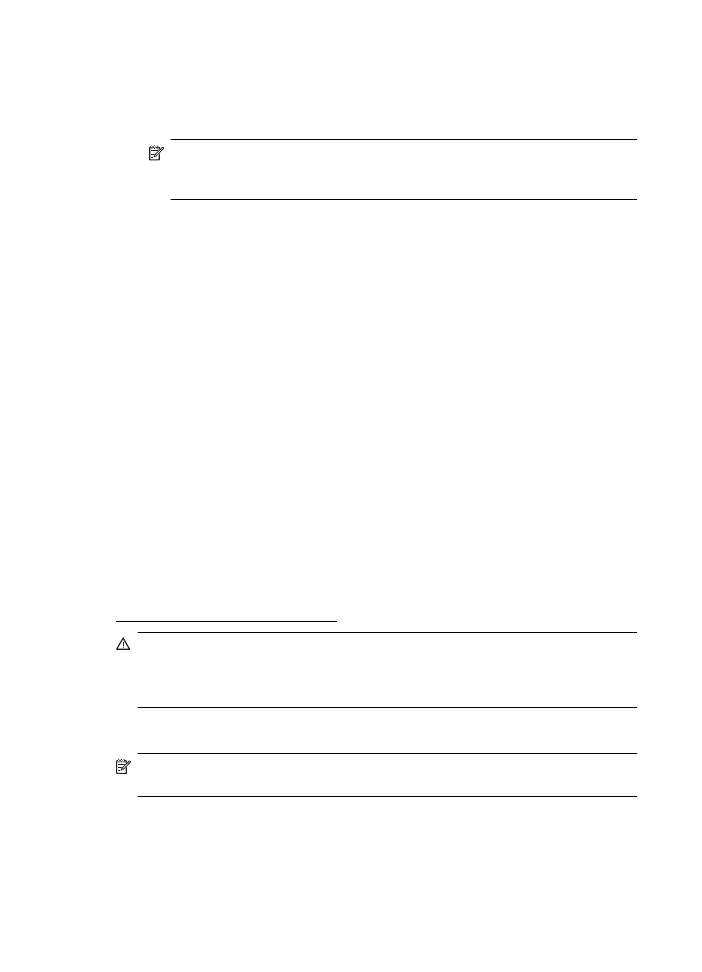
Impression de photos à partir d'un périphérique de mémoire
Vous pouvez connecter un périphérique de stockage USB (tel qu'une clé USB ou un
disque dur portable) au port USB situé à l'arrière de l'imprimante.
Pour plus d'informations sur l'utilisation des périphériques de mémoire, reportez-vous à
Insérez un périphérique de mémoire..
Attention Toute tentative de retrait d'un périphérique de mémoire alors qu'il est
en cours d'accès peut endommager les fichiers sur le périphérique de mémoire.
Vous pouvez retirer une carte mémoire en toute sécurité uniquement lorsque le
voyant d'état ne clignote pas.
Pour imprimer des photos sélectionnées
Remarque Cette fonction est uniquement disponible si le périphérique de
mémoire ne comporte pas de contenu DPOF.
1.
Insérez le périphérique de mémoire dans le logement correspondant de
l'imprimante. L'écran Photo s'affiche sur l'écran du panneau de commande.
2.
Touchez Afficher et imprimer.. Les photos sont affichées.
3.
Suivez les instructions affichées sur l'écran du panneau de commande pour
sélectionner, modifier ou imprimer les photos.
Chapitre 2
46
Impression
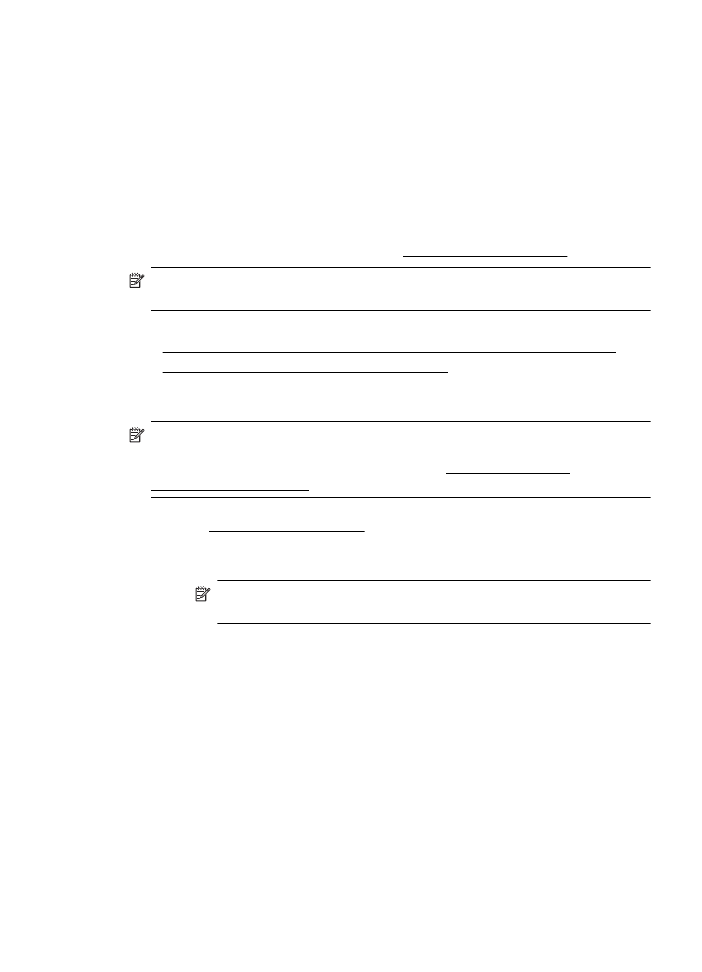
Impression sur des papiers spéciaux et à format
personnalisé
Si votre application prend en charge les papiers de format personnalisé, définissez
d'abord le format du support dans l'application avant d'imprimer le document. Si ce
n'est pas possible, réglez la taille dans le pilote de l'imprimante. Vous devez
probablement reformater les documents existants pour les imprimer sur du papier de
format personnalisé.
Utilisez uniquement du papier de format personnalisé pris en charge par l'imprimante.
Pour plus d'informations, consultez la section Spécifications des supports.
Remarque La définition de formats de supports personnalisés est uniquement
disponible dans le logiciel d'impression HP sous Mac OS X.
Suivez les instructions correspondant à votre système d'exploitation.
•
Impression sur des papiers spéciaux ou de format personnalisé (Mac OS X)
•
Définition de formats personnalisés (Mac OS X)
Impression sur des papiers spéciaux ou de format personnalisé (Mac OS X)
Remarque Avant d'imprimer sur du papier de format personnalisé, vous devez
d'abord définir le format dans le logiciel HP fourni avec l'imprimante. Pour des
instructions détaillées, reportez-vous à la section Définition de formats
personnalisés (Mac OS X).
1.
Chargez le papier approprié dans le bac. Pour plus d'informations, consultez la
section Chargement des supports.
2.
Sélectionnez un format de papier :
a.
Dans le menu Fichier de l'application, cliquez sur Mise en page.
Remarque Si vous ne voyez pas d'option Mise en page, passez à
l'étape 3.
b.
Assurez-vous que l'imprimante à utiliser est sélectionnée dans le menu
contextuel Formater pour.
c.
Sélectionnez le format de papier dans le menu contextuel Format de
papier, puis cliquez sur OK.
3.
Dans le menu Fichier de votre application logicielle, cliquez sur Imprimer.
4.
Assurez-vous que l'imprimante que vous souhaitez utiliser est sélectionnée.
5.
Sélectionnez le format de papier approprié dans le menu contextuel Format de
papier (si disponible).
6.
Cliquez sur Gestion de papier dans le menu contextuel.
7.
Sous Format du papier de destination, cliquez sur l'onglet Ajuster au format
du papier, puis sélectionnez le format personnalisé.
8.
Sélectionnez les autres paramètres d'impression, puis cliquez sur Imprimer pour
commencer l'impression.